- कंप्यूटर त्रुटियां आम हैं और कुछ त्रुटियां गंभीर हैं, जबकि अन्य अपेक्षाकृत हानिरहित हैं।
- कई उपयोगकर्ताओं ने बताया कि आपकी रोमिंग प्रोफ़ाइल पूरी तरह से सिंक्रनाइज़ नहीं हुई थी, इसलिए आज हम आपको दिखाएंगे कि इसे कैसे ठीक किया जाए।
- उपयोगकर्ता प्रोफ़ाइल के बारे में अधिक जानना चाहते हैं? यह उपयोगकर्ता प्रोफ़ाइल लेख में आपके लिए आवश्यक सभी जानकारी है।
- विंडोज 10 के साथ अतिरिक्त समस्याएं आ रही हैं? आप हमारे में इस तरह के और गाइड पा सकते हैं विंडोज 10 हब.

- रेस्टोरो पीसी रिपेयर टूल डाउनलोड करें जो पेटेंट प्रौद्योगिकी के साथ आता है (पेटेंट उपलब्ध यहां).
- क्लिक स्कैन शुरू करें Windows समस्याएँ ढूँढने के लिए जो PC समस्याएँ उत्पन्न कर सकती हैं।
- क्लिक सभी की मरम्मत आपके कंप्यूटर की सुरक्षा और प्रदर्शन को प्रभावित करने वाली समस्याओं को ठीक करने के लिए
- रेस्टोरो द्वारा डाउनलोड किया गया है 0 इस महीने पाठकों।
पीसी त्रुटियां जल्दी या बाद में दिखाई देने वाली हैं, और उपयोगकर्ताओं द्वारा रिपोर्ट की गई एक त्रुटि है आपकी रोमिंग प्रोफ़ाइल पूरी तरह से सिंक्रनाइज़ नहीं की गई थी.
यह एक गंभीर समस्या नहीं है, और इसे आसानी से ठीक किया जा सकता है, इसलिए इस समस्या को हमेशा के लिए ठीक करने का तरीका देखने के लिए इस गाइड का पालन करें।
मैं रोमिंग प्रोफ़ाइल की समस्या को कैसे ठीक करूं?
1. नवीनतम अपडेट स्थापित करें
- दबाएँ विंडोज की + आई खोलने के लिए सेटिंग ऐप.
- पर नेविगेट करें अद्यतन और सुरक्षा अनुभाग और क्लिक करें अद्यतन के लिए जाँच बटन।
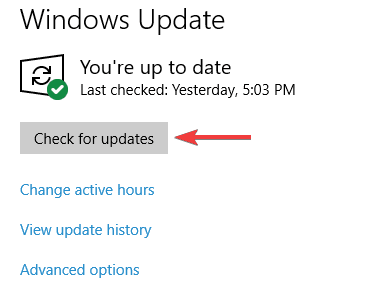
एक बार नवीनतम अपडेट इंस्टॉल हो जाने के बाद, आपकी रोमिंग प्रोफ़ाइल में कोई समस्या थी विंडोज 10 में त्रुटि को ठीक किया जाएगा।
2. रजिस्ट्री से ExcludeProfileDirs कुंजी निर्यात करें
- ऐसे पीसी का उपयोग करें जिसमें विंडोज 10 का नवीनतम संस्करण स्थापित हो।
- दबाएँ विंडोज की + आर और दर्ज करें regedit. दबाएँ दर्ज या क्लिक करें ठीक है.

- रजिस्ट्री में निम्न कुंजी पर नेविगेट करें:
HKEY_CURRENT_USER\SOFTWARE\Microsoft\Windows NT\CurrentVersion\Winlogon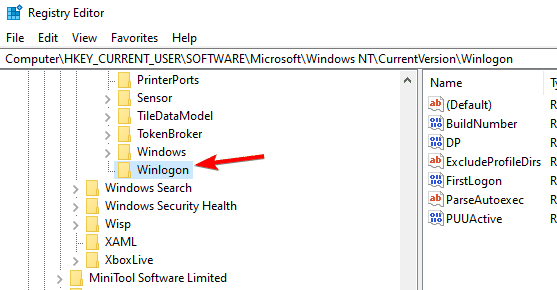
- राइट-क्लिक करें विनलॉगऑन कुंजी और चुनें निर्यात.
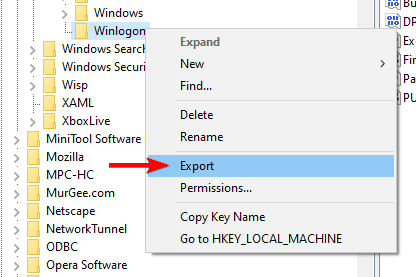
- फ़ाइल को वांछित स्थान पर सहेजें।
- फ़ाइल को प्रभावित पीसी पर कॉपी करें और उस पर डबल-क्लिक करें।
- जब एक प्रॉम्प्ट दिखाई दे, तो Yes पर क्लिक करें।
ऐसा करने के बाद, समस्या का समाधान किया जाना चाहिए। ध्यान रखें कि इस प्रक्रिया के काम करने के लिए, आपको विंडोज 10 संस्करण वाला एक पीसी चाहिए जो प्रभावित पीसी पर एक से नया हो।
3. समूह नीति सेटिंग संशोधित करें
- दबाएँ विंडोज की + आर और दर्ज करें gpedit.msc. दबाएँ दर्ज या क्लिक करें ठीक है.
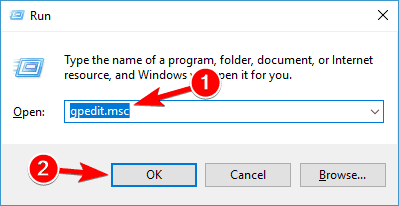
- अब पर जाएँ उपयोगकर्ता कॉन्फ़िगरेशन > प्रशासनिक टेम्पलेट > सिस्टम > उपयोगकर्ता प्रोफ़ाइल बाएँ फलक में। डबल क्लिक करें रोमिंग प्रोफ़ाइल में निर्देशिका बहिष्कृत करें.
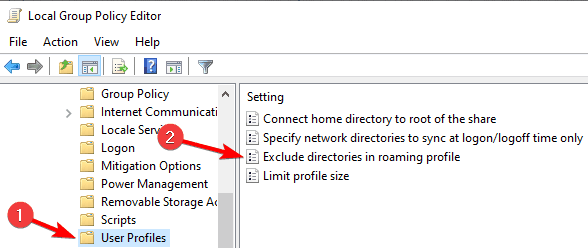
- चुनते हैं सक्रिय. प्रकार एप्लिकेशन आंकड़ा में निम्न निर्देशिकाओं को प्रोफ़ाइल के साथ रोमिंग से रोकें मैदान। दबाएँ लागू तथा ठीक है परिवर्तनों को सहेजने के लिए।
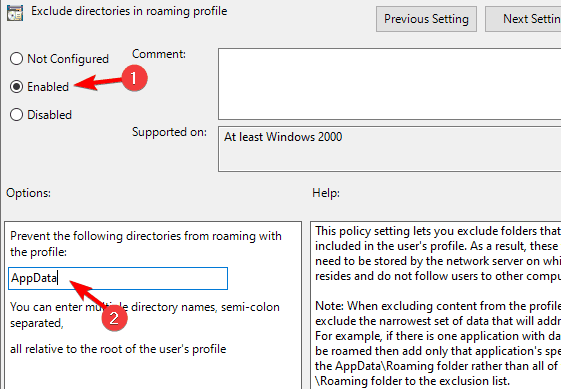
ऐसा करने के बाद, समस्या का समाधान किया जाना चाहिए।
आपकी रोमिंग प्रोफ़ाइल पूरी तरह से सिंक्रनाइज़ नहीं की गई थी त्रुटि कुछ मुद्दों का कारण बन सकती है, लेकिन इससे निपटने का सबसे अच्छा तरीका विंडोज 10 को अपडेट करना या हमारे किसी अन्य समाधान का उपयोग करना है।
 अभी भी समस्याएं आ रही हैं?उन्हें इस टूल से ठीक करें:
अभी भी समस्याएं आ रही हैं?उन्हें इस टूल से ठीक करें:
- इस पीसी मरम्मत उपकरण को डाउनलोड करें TrustPilot.com पर बढ़िया रेटिंग दी गई है (इस पृष्ठ पर डाउनलोड शुरू होता है)।
- क्लिक स्कैन शुरू करें Windows समस्याएँ ढूँढने के लिए जो PC समस्याएँ उत्पन्न कर सकती हैं।
- क्लिक सभी की मरम्मत पेटेंट प्रौद्योगिकियों के साथ मुद्दों को ठीक करने के लिए (हमारे पाठकों के लिए विशेष छूट)।
रेस्टोरो द्वारा डाउनलोड किया गया है 0 इस महीने पाठकों।


